Bạn đang soạn một tờ đơn trong word và cần sử dụng các Tab để căn chỉnh văn bản, thế nhưng thanh thước kẻ hay còn gọi là thanh ruler bị ẩn hoặc mất đi khiến bạn không thể sử dụng để căn chỉnh văn bản nhanh chóng được. Bạn đừng lo lắng, bài viết dưới đây sửa máy tính chuyên nghiệp Đà Nẵng sẽ hướng dẫn bạn cách hiển thị thanh thước kẻ, thanh Ruler trong word nhanh chóng.
I. Thanh thước kẻ, thanh Ruler trong word có tác dụng gì?
Thanh thước kẻ (Ruler) trong word có thể được sử dụng trong các trường hợp sau:
– Sử dụng thước đo trong word để căn chỉnh khoảng cách giữa các chữ, các dòng, các ký tự,…
– Được sử dụng để tạo ra những dòng chấm dài trong các tờ phiếu, tờ đơn.
– Có thể di chuyển chuột 1 đoạn xa mà không cần phải nhấn phím space (khoảng trắng) nhiều lần.
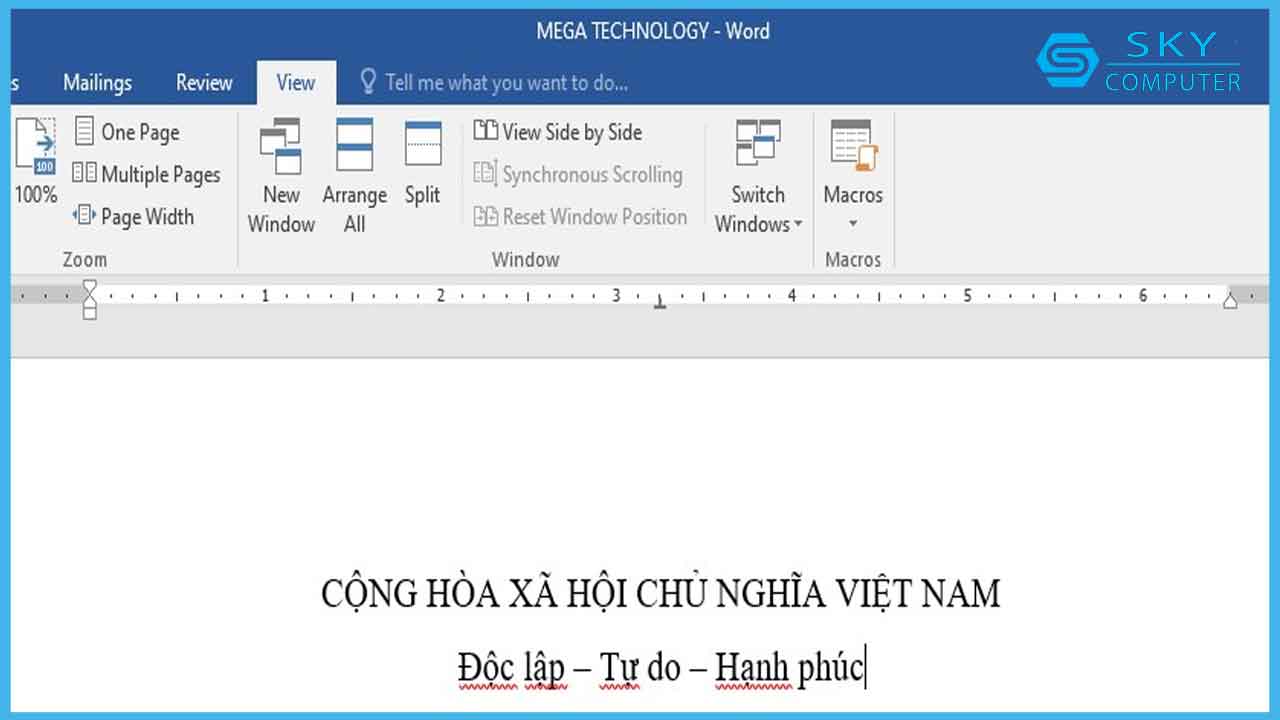
Thanh thước kẻ giúp bạn dễ dàng điều chỉnh Tab
II. Cách hiện thanh thước kẻ trong Word
1. Cách 1
– Hướng dẫn nhanh
Mở file Word > Chọn thẻ View > Đi đến tab Show > Tick chọn vào Ruler để hiển thị thanh thước kẻ trong Word.
– Hướng dẫn chi tiết
Bước 1: Mở file Word, chọn thẻ View
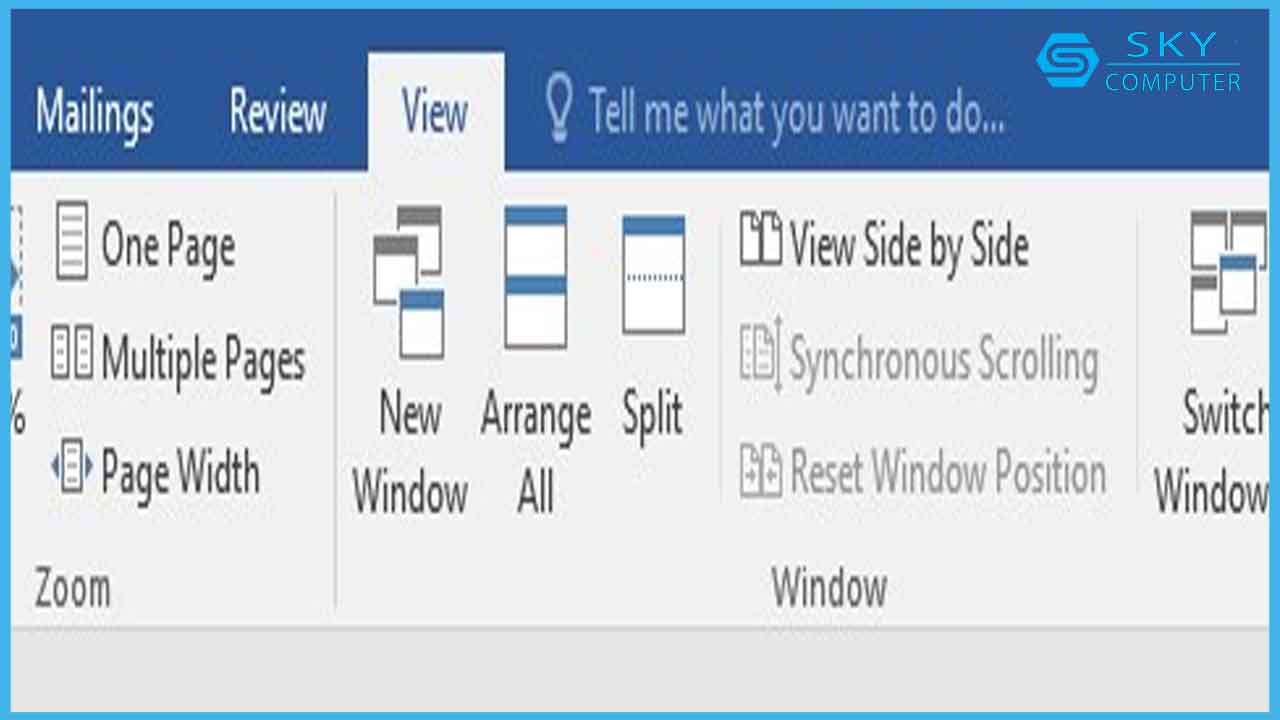
Chọn View
Bước 2: Tại mục Show, tick chọn vào Ruler để hiển thị thanh thước kẻ trong word.
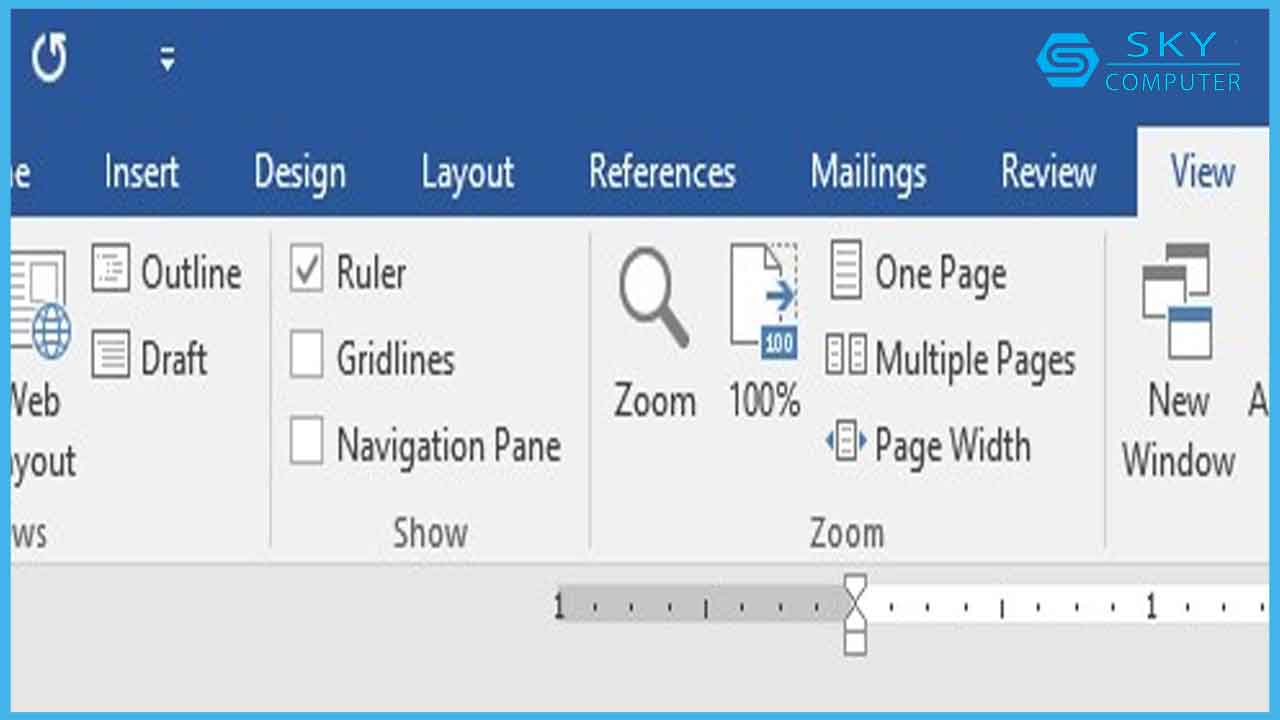
Tick chọn vào Ruler để hiển thị thanh thước kẻ trong Word
Lưu ý: Nếu bạn muốn bỏ thanh Ruler thì chỉ cần bỏ tick chọn Ruler.
2. Cách 2
Một cách nữa giúp bạn bật thanh thước kẻ ngang, dọc Ruler nhanh chóng, đó là:
Bước 1: Tắt gõ tiếng Việt (nếu bạn đang dùng phần mềm gõ tiếng Việt)
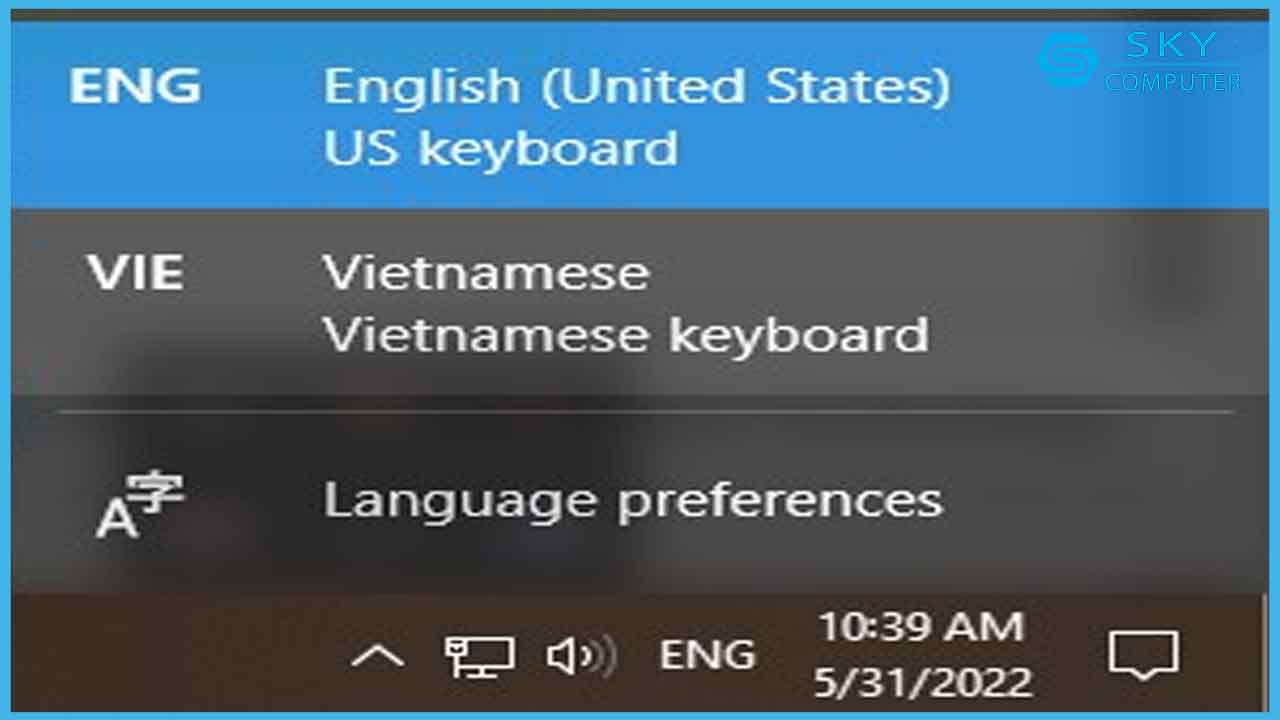
Tắt gõ tiếng Việt
Bước 2: Nhấn tổ hợp phím Alt + W, sau đó nhấn phím R để bật thanh Ruler lên.
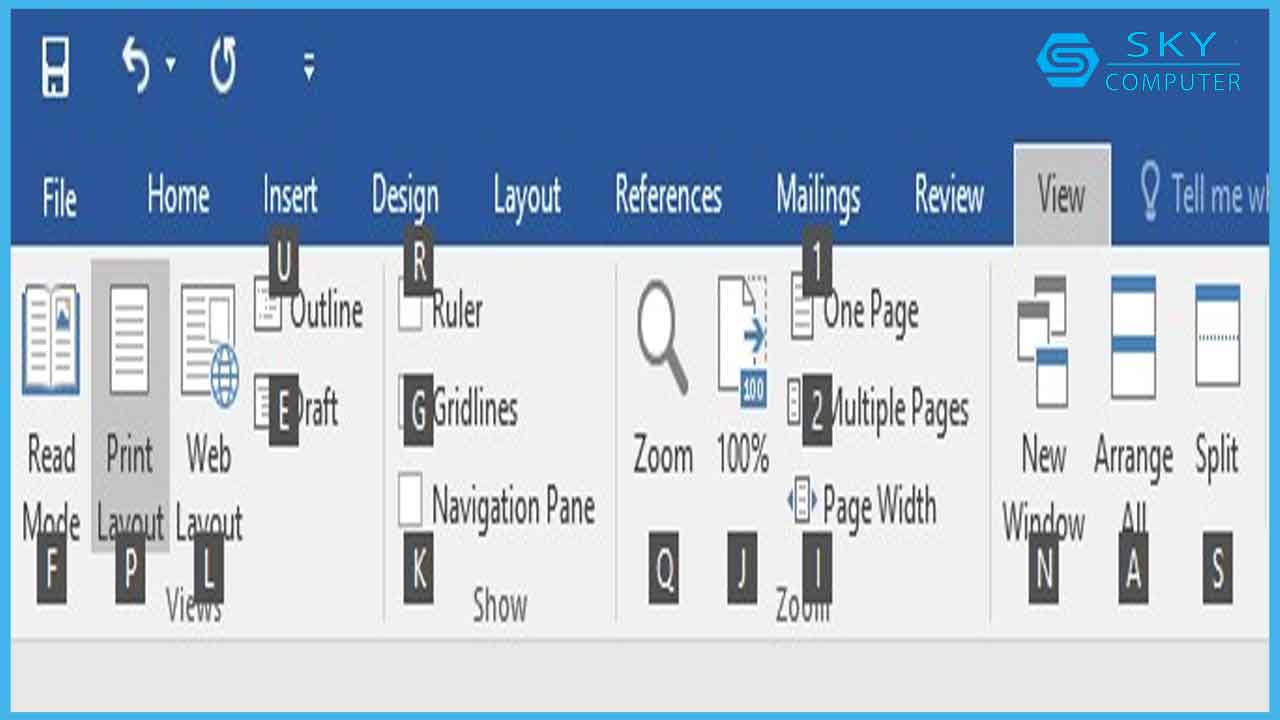
Nhấn tổ hợp phím Alt + W
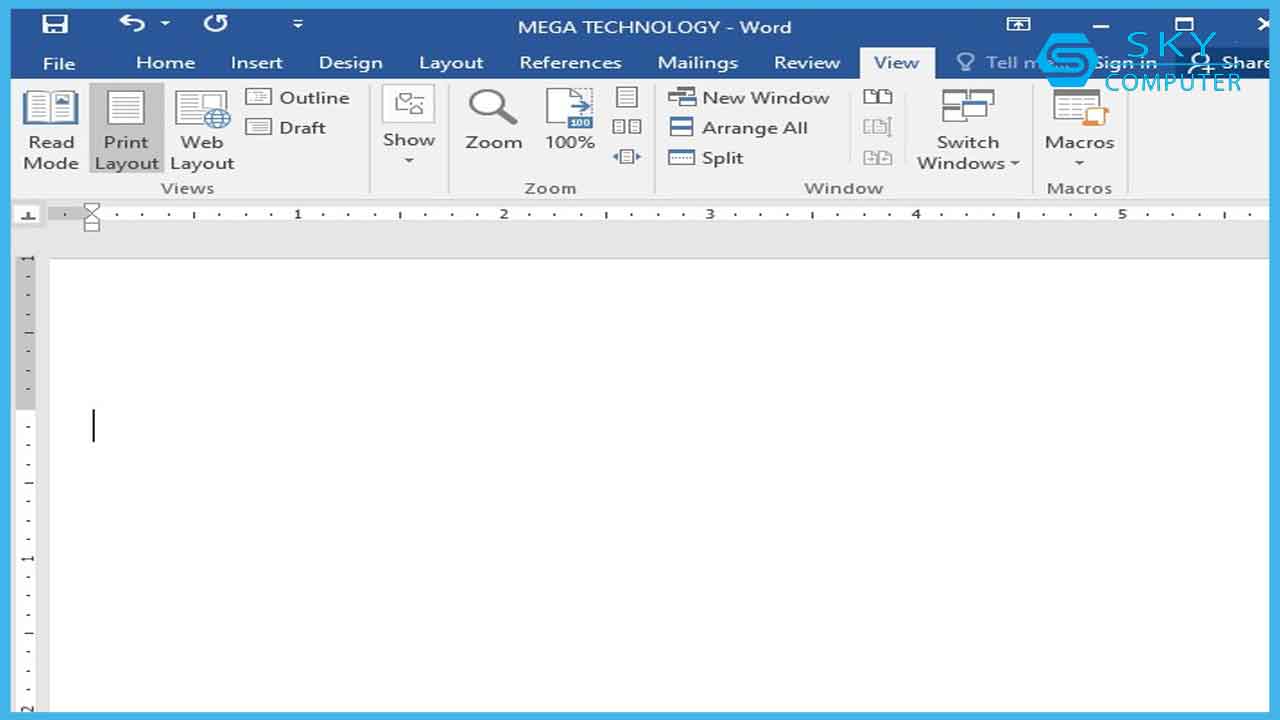
Nhấn phím R để bật thanh Ruler lên
Lưu ý: Nếu bạn muốn bỏ thanh Ruler thì thực hiện lại thao tác trên.
III. Cài đặt đơn vị cho thanh Ruler
Sau khi bật hiển thị thanh Ruler, bạn thực hiện các bước sau để chỉnh lại đơn vị cho thước:
Bước 1: Chọn thẻ File > chọn mục Option
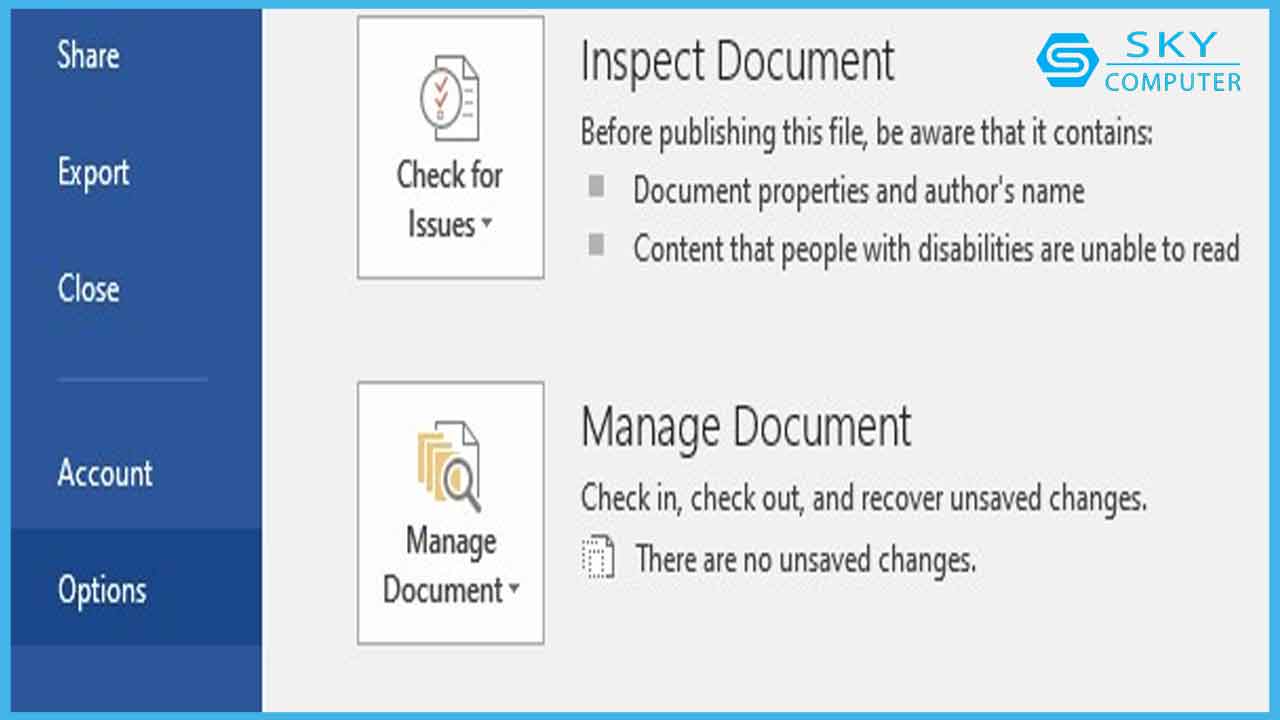
Chọn File > Option
Bước 2: Chọn Advanced
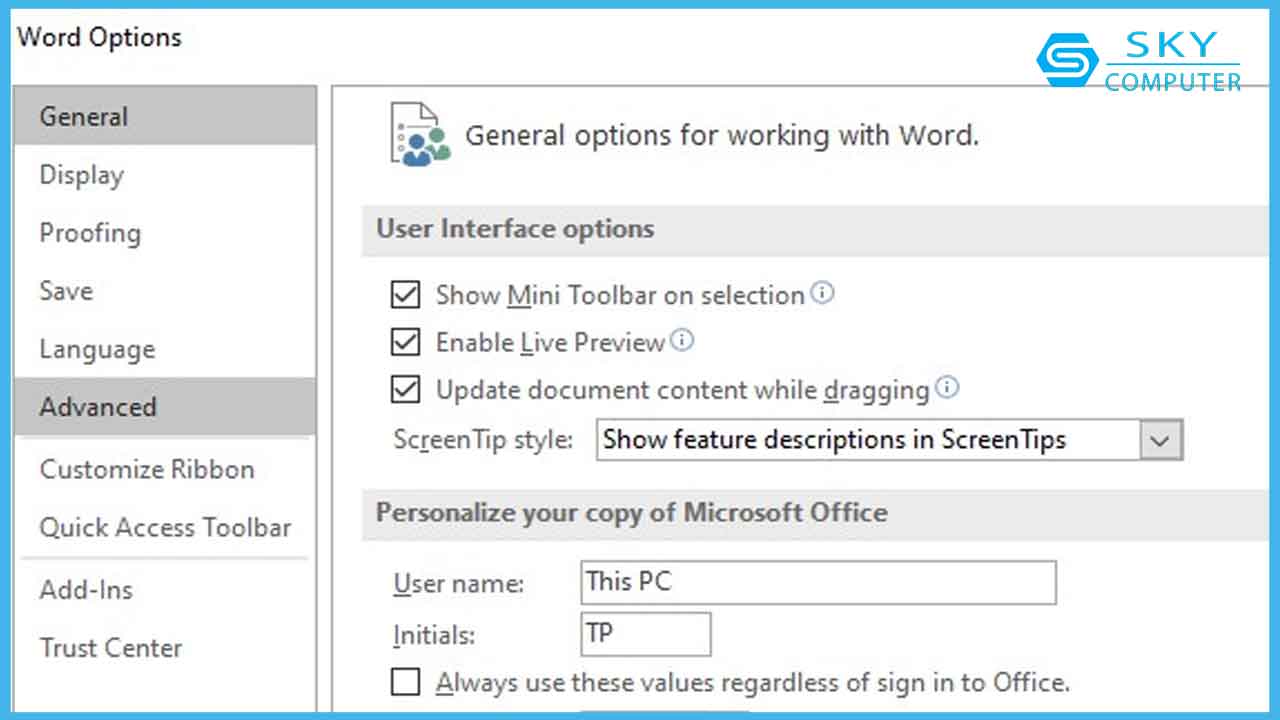
Chọn Advanced
Bước 3: Bạn kéo xuống phần Display. Tại mục Show measurements in units of, bạn điểu chỉnh đơn vị cho thước. Bạn có thể đổi thành đơn vị Centimeters (cm) để căn chỉnh chính xác hơn. Sau đó nhấn OK.
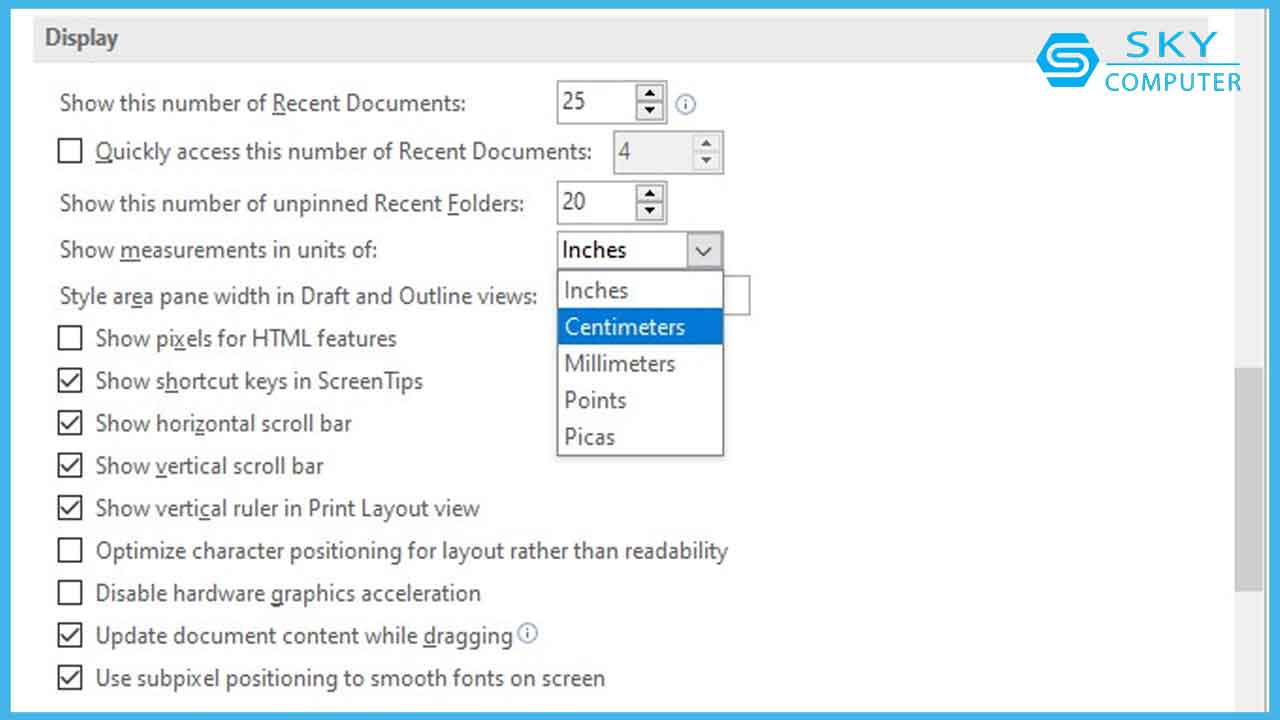
Điều chỉnh đơn vị cho thước tại mục Show measurements in units of
IV. Tổng kết
Trên đây là 2 cách giúp bạn hiển thị thanh Ruler, thanh thước kẻ trong word nhanh chóng. Thanh Ruler sẽ giúp bạn trình bày văn bản, giấy tờ đẹp mắt hơn. Sua may tinh chuyen nghiep Da Nang chúc các bạn thành công!
Xem thêm bài viết kinh nghiệm thủ thuật máy tính tại đây.

